Cara Mengubah Asosiasi Program Default Menurut Jenis File Di Windows 10
Mengatur aplikasi default untuk selalu membuka file di Windows cukup sederhana; Anda dapat mengklik kanan file dan memilih program default untuk membukanya. Kesederhanaan ini telah dibawa ke Windows 10. Jika Anda hanya berencana mengubah asosiasi program untuk satu jenis file, itu cukup sederhana dan hanya membutuhkan beberapa klik. Namun, jika Anda ingin mengubah asosiasi program untuk banyak file berdasarkan jenis file, melakukan semua ini berulang kali untuk setiap file dapat memakan waktu. Untungnya, aplikasi Pengaturan 10 Windows tidak hanya memungkinkan Anda meninjau program mana yang terkait dengan jenis file mana, tetapi juga mengeditnya dari satu tempat. Begini caranya.
Buka aplikasi Pengaturan dan klik grup Sistem pengaturan. Buka tab Aplikasi default dan gulir ke bawah ke opsi ‘Pilih aplikasi default berdasarkan jenis file’.
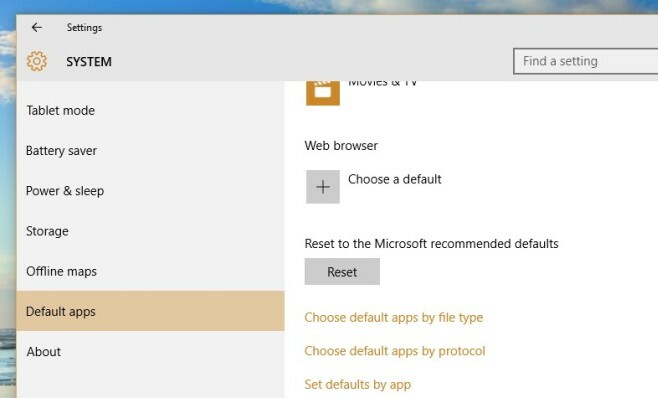
Semua tipe file yang saat ini ada di sistem Anda akan terdaftar pada layar berikut. Nama, jenis file itu, dan program yang terkait dengannya terdaftar. Untuk mengedit asosiasi file, klik aplikasi default yang saat ini dikaitkan dengan jenis file, atau klik tombol ‘Pilih default’ untuk jenis file yang tidak terkait dan pilih aplikasi dari menu pop-up.

Anda dapat dengan mudah mengedit program default di Windows 10, baik berdasarkan jenis file atau fungsi (meskipun daftar fungsi terbatas). Yang tidak bisa Anda lakukan adalah menghapus semua asosiasi program default untuk jenis file atau program. Itu agak mengecewakan jika Anda ingin mencabut semua default yang telah dikaitkan dengan suatu program.
Pencarian
Tulisan Terbaru
OpenAviToGif: Hasilkan Gambar GIF Animasi Dari Video AVI
Berbagi animasi GIF lucu telah tren internet yang populer selama le...
Jadwalkan Tugas Sistem & Peluncuran Aplikasi Dengan Z-Cron
Manajemen sumber daya yang lebih baik membutuhkan otomatisasi untuk...
Ubah Intel Core 2 Dan Core i3, i5, i7 Skema Throttling CPU Default
Anda mungkin pernah mendengar tentang overclocking CPU yang, umumny...



